如果你习惯不了 macOS 的Control键和Command键的位置,希望调换一下它们的位置 。那么您可以通过以下步骤在 macOS 中将 Control 和 Command 键互换:
- 打开“系统偏好设置”:您可以在菜单栏中单击苹果图标并选择“系统偏好设置”,或使用 Spotlight 搜索并打开它。
- 进入“键盘”设置:在“系统偏好设置”中,找到“键盘”设置并单击它。
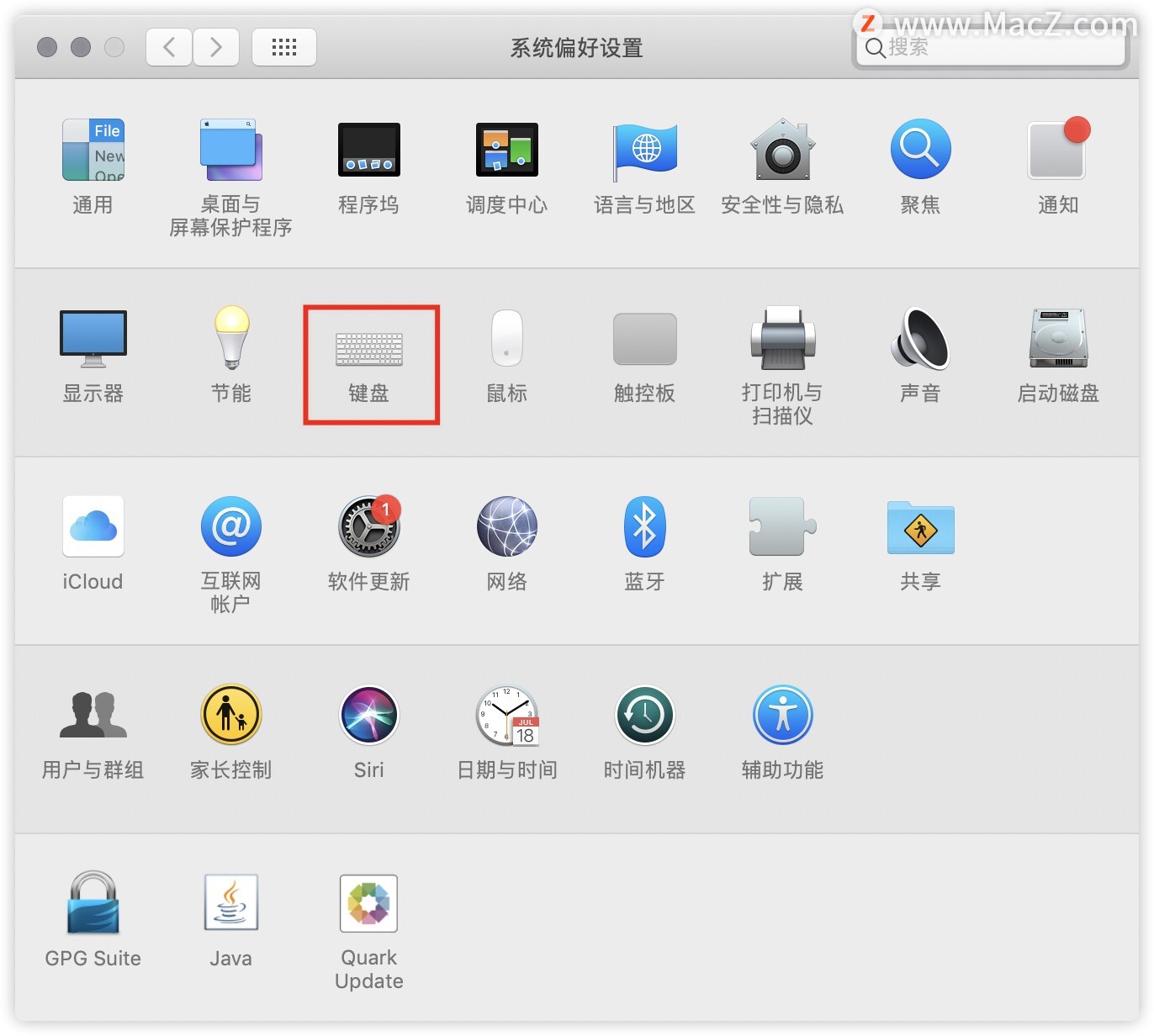
进入“修饰键.”设置:在“键盘”设置中,单击“修饰键...”按钮。
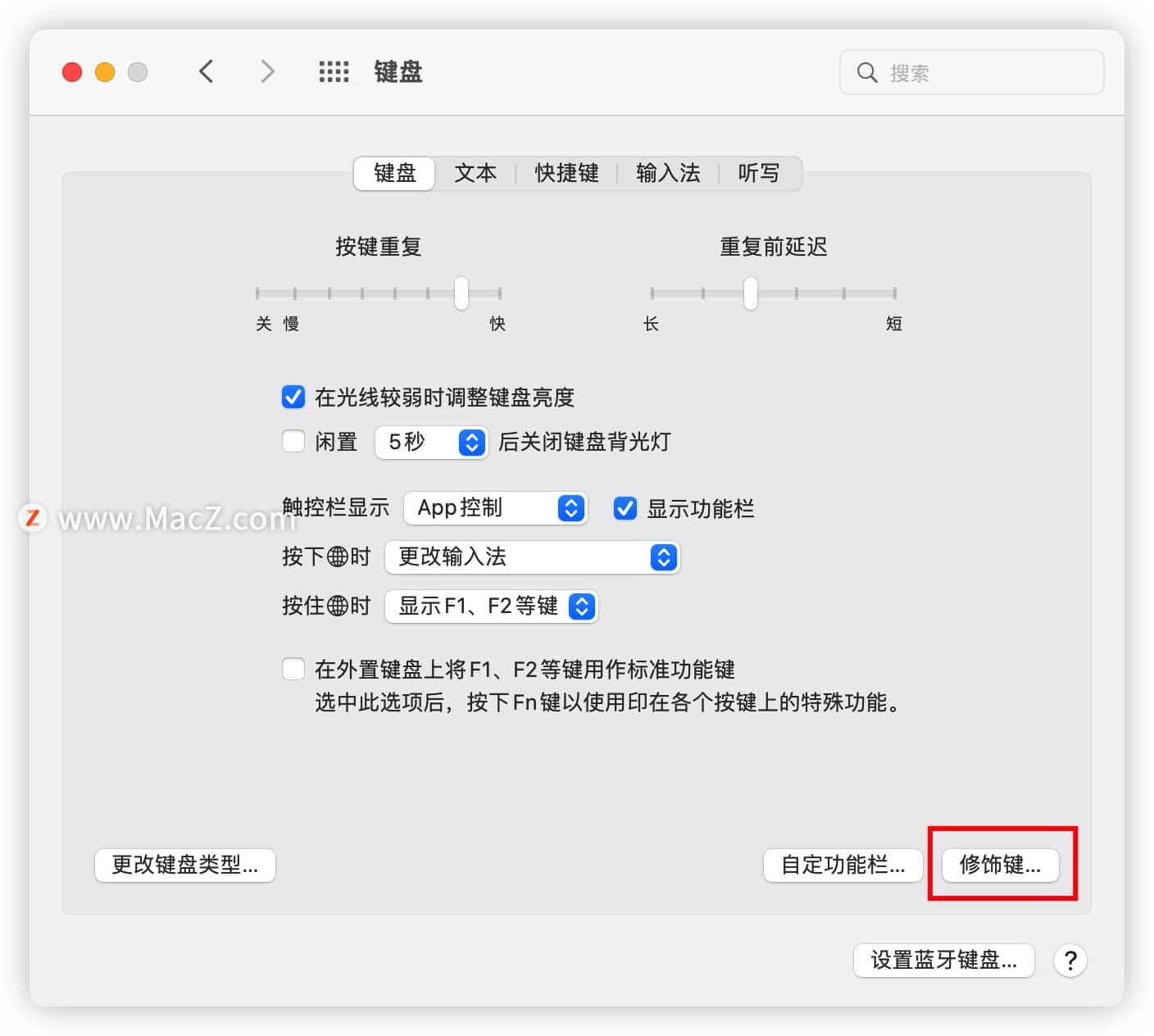
选择要修改的键:在“修饰键.”设置中,从下拉菜单中选择您要修改的键。例如,如果您希望将 Control 键映射到 Command 键,您应该选择 Control 键。

- 映射键:在“修饰键.”设置中,使用下拉菜单将所选键映射到您希望使用的新键。例如,如果您希望将 Control 键映射到 Command 键,则应该将“Control”下拉菜单映射到“Command”下拉菜单。
- 完成:完成映射后,单击“确定”按钮并关闭“系统偏好设置”窗口。
现在,您已经将 Control 和 Command 键互换了。您可以尝试在键盘上按下这些键来确认它们已经被正确映射。







 在macOS中,用户可以调整键盘设置,将Control键和Command键的位置互换。通过进入‘系统偏好设置’->‘键盘’->‘修饰键’,选择相应的键进行映射,然后确认更改。完成这些步骤后,Control和Command键的功能就会互换。
在macOS中,用户可以调整键盘设置,将Control键和Command键的位置互换。通过进入‘系统偏好设置’->‘键盘’->‘修饰键’,选择相应的键进行映射,然后确认更改。完成这些步骤后,Control和Command键的功能就会互换。
















 4477
4477

 被折叠的 条评论
为什么被折叠?
被折叠的 条评论
为什么被折叠?








